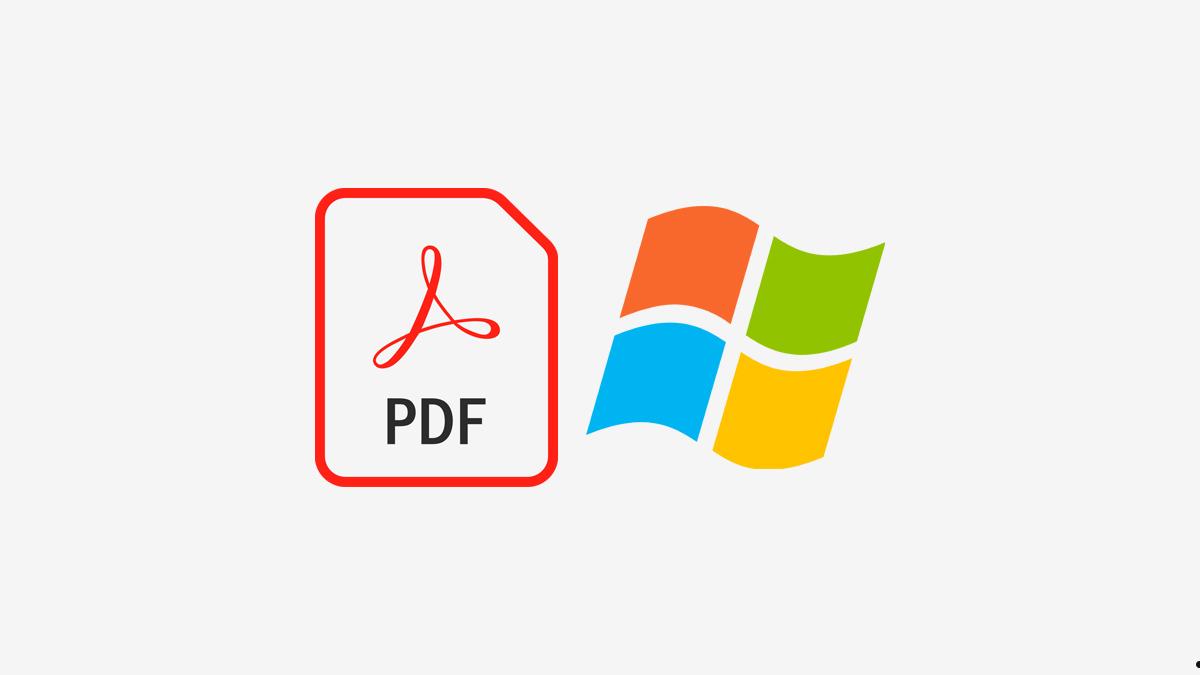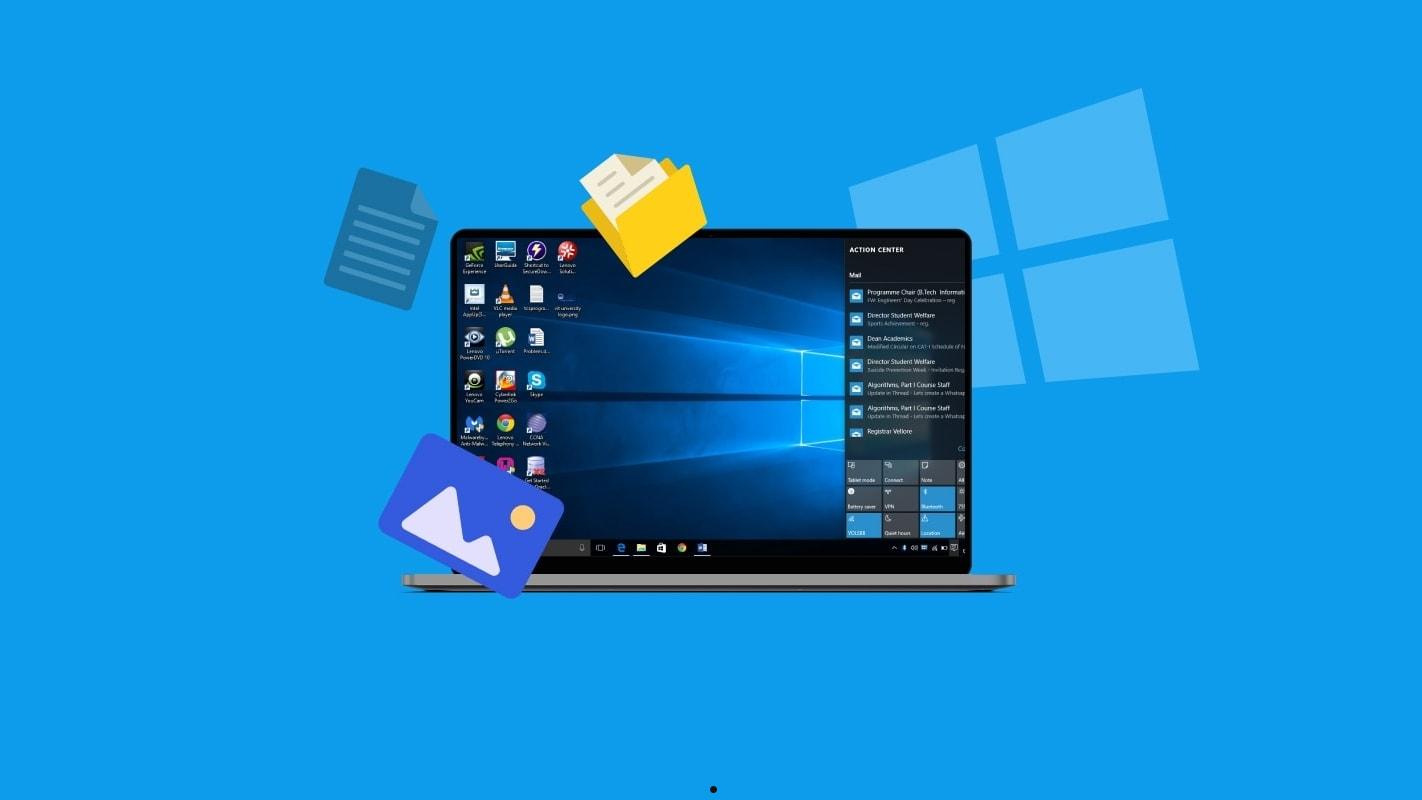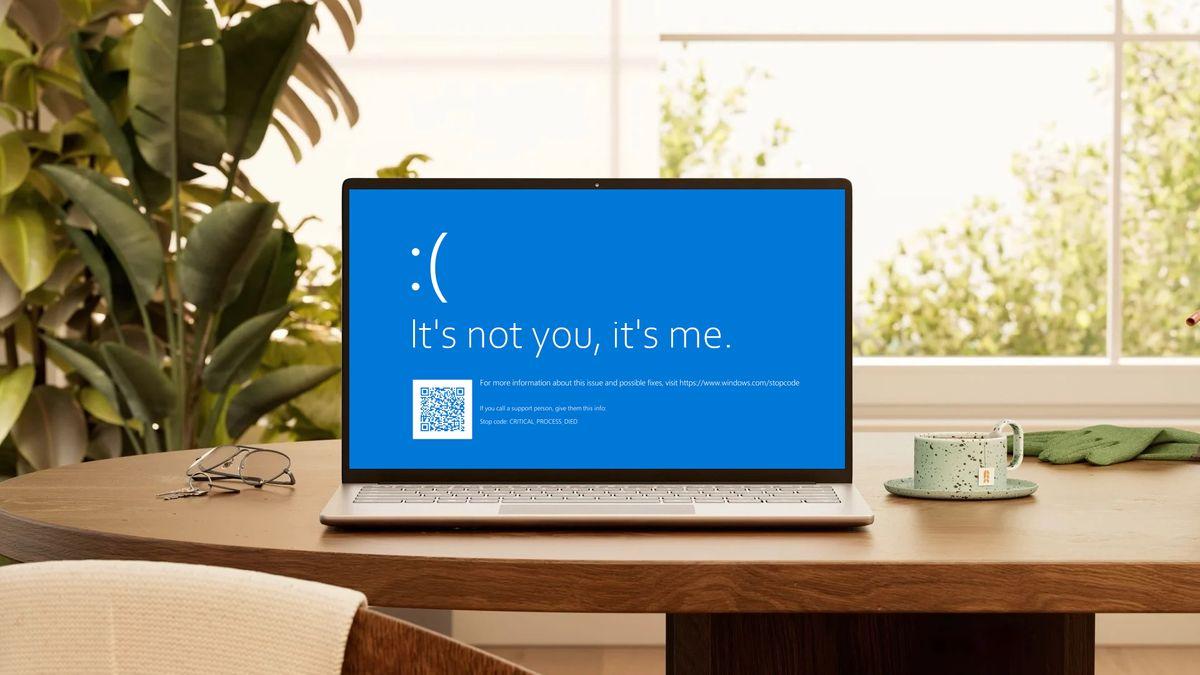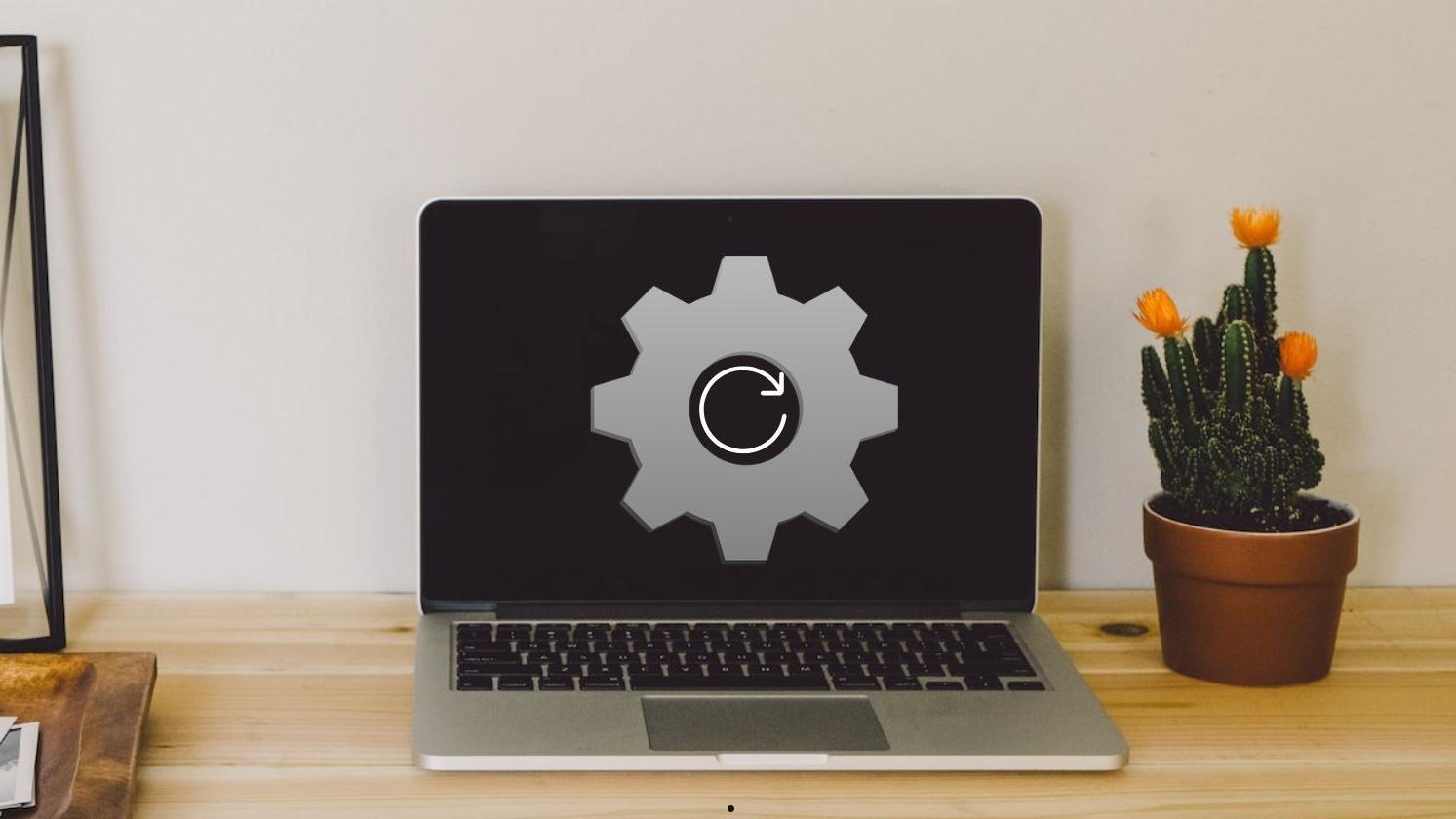在电脑中打开系统设置,点击进入账户管理,在家庭与其他账户界面点击添加其他人,在创建界面创建一个电脑用户并保存,完成账户创建后,在用户界面点击更改账户类型,在更改类型中选择为管理员账户,点击确定就可以添加一个 win10管理员用户了。
Windows 10 作为目前最受欢迎的操作系统之一,以其强大的功能和用户友好的界面受到了广大用户的喜爱。在 Win10 系统中,设置管理员账户是保障系统安全和合理权限管理的重要步骤。本文将详细介绍如何在 Win10 系统中设置管理员账户,以及管理员账户的作用和重要性。

Win10 如何设置管理员账户
方法一:
1.在电脑中打开系统设置,点击进入账户管理。
2.在家庭与其他账户界面点击添加其他人。
3.在创建界面创建一个电脑用户并保存。
4.完成账户创建后,在用户界面点击更改账户类型。
5.在更改类型中选择为管理员账户,点击确定就可以添加一个:win10 管理员用户了。
方法二:
- 同时按住键盘的 win 和 r 组合键,弹出“运行”窗口。
- 在“运行”窗口输入“gpedit、msc”点击“确定”。
- 弹出新的窗口,选择“Windows 设置”。
- 选择“安全设置”,选择“本地策略”。
- 选择“安全选项”,右侧找到“账户:管理员账户状态”。
- 双击“账户:管理员账户状态”打开属性,勾选“已启用”点击“确定”。
- 注意看所选择的账户是不是需要的修改的账户,如果不是登入需要修改的账户再重新修改。
管理员账户的作用
- 系统管理:管理员账户拥有对操作系统的完全控制权,可以进行系统设置、安装软件、修改系统文件等操作。
- 用户管理:管理员可以创建和管理其他用户账户,分配不同的权限和访问级别。
- 安全性管理:管理员可以设置防火墙、安全策略和杀毒软件等,确保系统安全免受恶意软件的威胁。
- 硬件管理:管理员可以管理硬件设备,安装驱动程序和更新,确保硬件正常工作。
在 Windows 10 系统中,设置管理员账户是确保系统安全和有效管理的关键一步。除了设置管理员账户,用户还应该定期更新系统和安全软件,定期备份重要数据,以确保系统的稳定性和安全性。通过本文介绍的详细步骤,用户可以轻松地设置管理员账户,充分发挥 Windows 10 操作系统的功能和优势。